Ordenar los canales de tu televisión Samsung nunca ha sido más sencillo. Todos los pasos uno a uno para ponerte a ver tu televisor cuanto antes
Si estás aquí es seguramente porque hace poco que te has comprado tu nuevo televisor Samsung y quieres poner en orden los canales de la TDT, ya que una vez sintonizada aparecen todos desordenados y sin sentido.
Lo primero y principal es que te tomes por delante 15 minutos para ti y tu televisor, ya que aunque ordenar los canales no es complicado para nada, te llevará un rato para dejarlos todos tal y como deberían de estar.
Voy a contar conque ya has puesto en marcha tu televisión Samsung, y has llegado al punto en el que puedes ver la televisión, pero los canales están colocados de manera incorrecta según el número que deberían de tener, así que vamos a ello.
Primero, vamos con el mando a distancia
Si tu televisor Samsung es del año 2023 o poco anterior, deberías de tener un mando a distancia parecido a este. Si no fuese el mismo no te preocupes, ya que para ordenar los canales de tu TV Samsung solo vas a necesitar 3 botones.
Te dejo un enlace a dónde comprar un mando en caso de haberlo perdido o roto.

Y quizás ni siquiera 3. En realidad va a ser más sencillo que eso.
Vas a usar el primero botón, que será el botón «Programa«, que es con el que subes y bajas de canal, pero en vez de usarlo así vas a tener que Pulsarlo hacia adentro.
En segundo lugar la cruceta, donde están las direcciones —izquierda, derecha, arriba y abajo— y el botón central, que sirve tanto como para aceptar como para elegir el canal que quieras. Te dejo una imagen para que los localices de un vistazo.
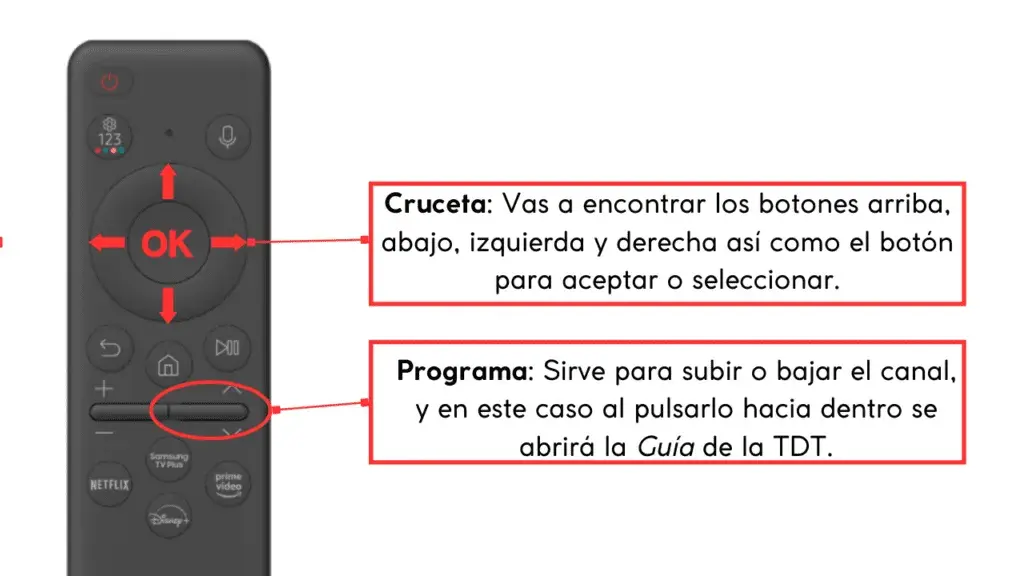
Sabiendo esto estás a un paso de ordenar los canales de tu televisor Samsung.
¿Cómo ordenar los canales en una televisión Samsung?
Pues ordenar los canales de una tv Samsung es realmente sencillo. Te lo muestro paso a paso:
Paso 1: Estar viendo la TDT
Asegúrate de no estar en ninguna fuente que no sea la que Samsung llama «Televisión en directo«, que es donde se encuentra la Televisión Digital Terrestre. No va a funcionar si estamos en HDMI o en cualquier otra aplicación.
Parece una tontería, pero en muchas ocasiones buscamos la opción de ordenar canales a través de los propios menús de configuración y ya te digo yo que ahí no vas a encontrarlos. Sitúate en cualquier canal de la TDT, sea el que sea.
Paso 2: Entrar en el Menú Guía
Seguramente es la parte más fácil una vez que sabes cómo acceder a ella, y te lo digo yo que la primera vez tuve que mirar la documentación que viene en la tele para aprender a acceder a la guía de la TDT.
Pulsa el botón de programa —lo tienes en la imagen de arriba— hacia dentro, como si fuese cualquier otro botón. Piensa que esa tecla funciona también en las direcciones arriba —subir canal— y abajo —bajar canal—
Una vez hecho esto verás un menú como el que te muestro a continuación:

Como verás, a la izquierda y arriba el canal se seguirá reproduciendo y en el resto de la pantalla podrás ver cómo aparece la lista de los canales con la hora y toda la programación que están emitiendo así como la que emitirán en los próximos minutos.
Paso 3: Menú «Editar canales»
Llegados a este menú, si te desplazas a la izquierda con la cruceta, podrás observar que hay un submenú llamado «Filtro de canales» y que en la parte inferior aparece un botón en el que se puede leer «Editar canales«.
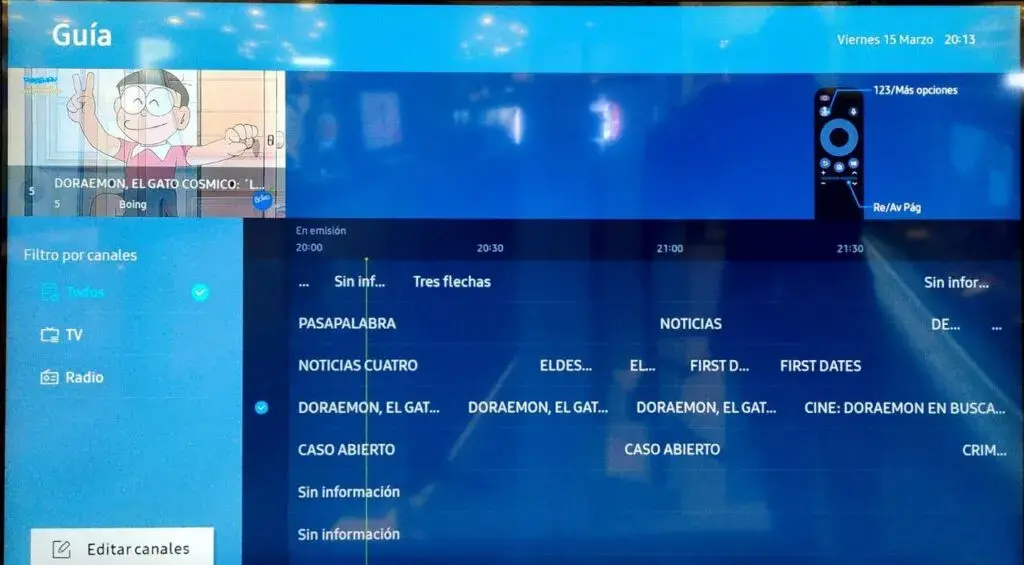
Colócate encima y pulsa OK —recuerda que es el botón central de la cruceta—.
Paso 4: Cambiar número del canal
Una vez que estés en el menú «Editar canales» entrarás en una pantalla que debe de ser exactamente esta y si no muy parecida. En esta pantalla aparecerán todos los canales que tengas sintonizados con un número a su lado.
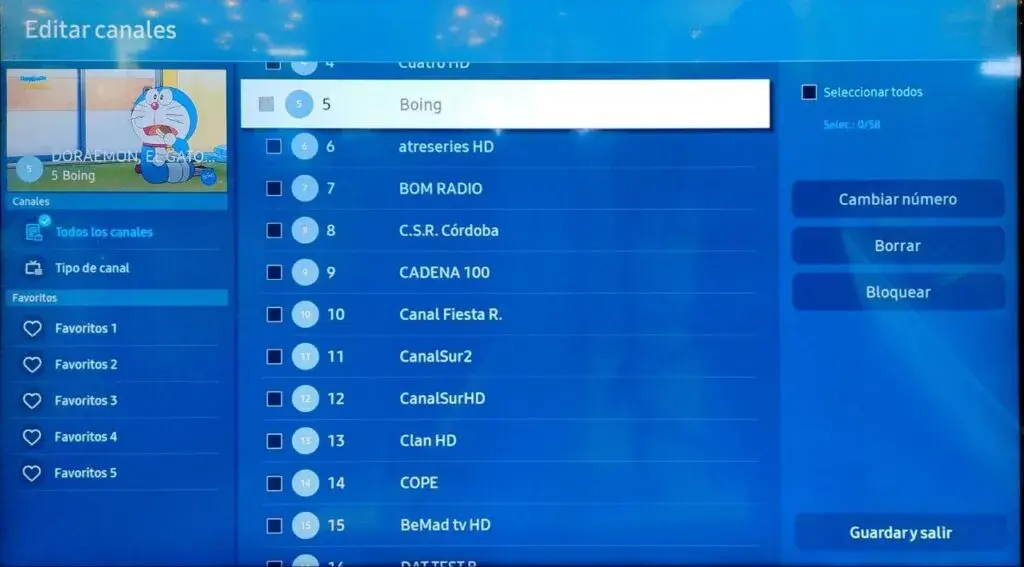
Como verás, la disposición después de iniciar la configuración puede variar y probablemente, aunque cada uno ordenamos los canales de manera diferente, no tengan una distribución que invite a dejarla así, así que vamos a ordenar los canales de la TV.
Lo primero de todo es colocarnos en la cadena que queramos cambiar de sitio. Fíjate que justo a la izquierda de cada una aparecerá un cuadrado vacío. Si pulsas el botón «OK» del mando, verás que aparece un check verde ✅ que te indica que está seleccionado.
Una vez lo selecciones, desplázate a la derecha con la cruceta hasta que te coloques encima del botón «Cambiar número«, encima de los botones «Borrar» y «Bloquear» a la derecha de tu televisor Samsung.
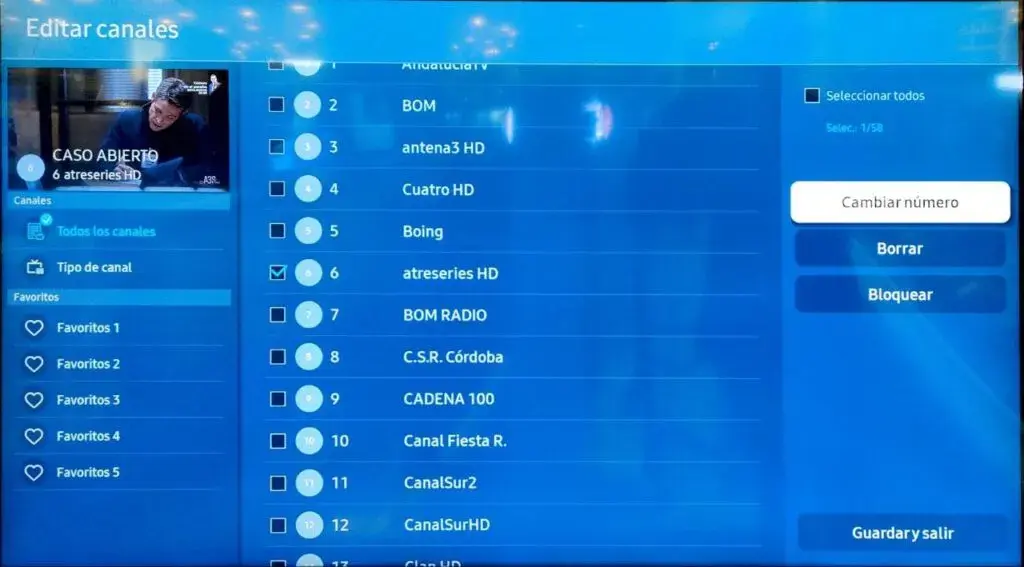
Una vez pulses encima, lo único que tienes que hacer es, con la cruceta, subir o bajar hasta que llegues al número en el que quieres colocar a tu canal y cuando hayas llegado al número que quieres, volver a pulsar OK para fijarlo ahí.
Repite el proceso con todos los canales que quieras cambiar siendo:
- Selecciona el canal a cambiar de sitio.
- Sube y baja hasta dejarlo donde quieres.
- Pulsa OK de nuevo para fijarlo.
Paso 5: Guardar el orden de los canales y salir
Ya que has pasado los últimos minutos de tu tiempo moviéndote por los canales y colocándolos en su sitio, ¡NO LE DES AL BOTÓN ATRÁS! —créeme… Me ha pasado— que si no anularás todo lo que llevas hecho hasta ahora.
Como te muestro en la imagen, abajo a la derecha aparece el seleccionable «Guardar y salir«. Esto lo que hará será guardar la configuración de canales en el orden que has elegido. Si no le das, nada de lo que hayas hecho habrá servido.
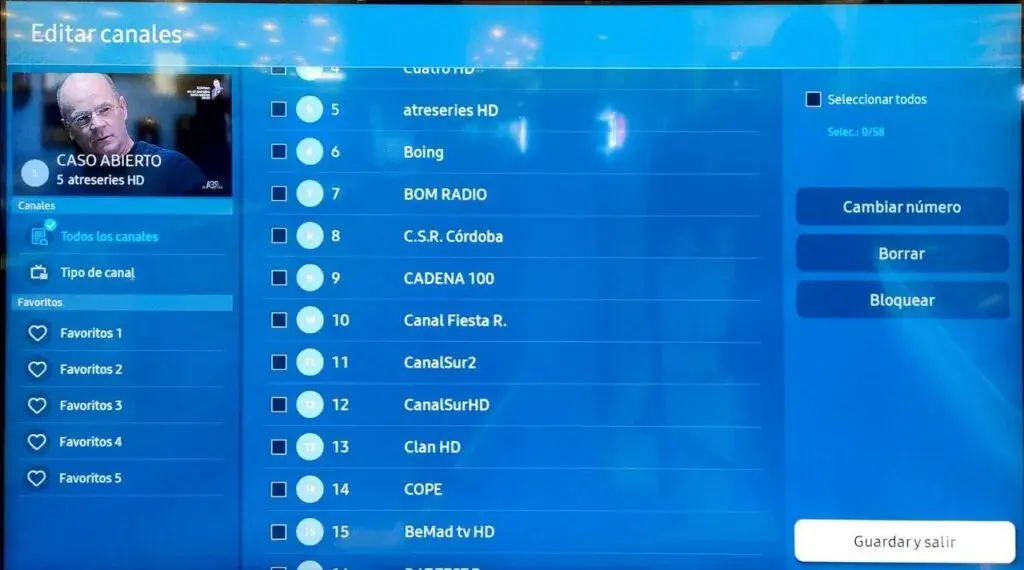
Y así de sencillo es ordenar los canales de una televisión Samsung. Si tienes cualquier otra duda relacionada puedes escribirme a través de los botones de redes sociales y estaré en cantado de ayudarte.









MUCHAS GRACIAS SUPER BIEN EXPLICADO , SI TUVIESEN MAS VIDEOS DE CONFIGURAR MAS EN SAMSUNG COMO HACERLA FUNCIONAR COMO ALEXA , Y SI TIENEN MAS OPCIONES ME GUSTARA VER LOS TODOS PUES LO EXPLICAN MUY SENCILLITO Y MUY FACIL .
GRACIAS